excel统一删除一排中的部分内容教程
2023-07-05 09:56:21作者:极光下载站
众所周知excel软件是一款专门用来编辑表格文件的办公软件,为用户带来的好处是毋庸置疑的,当用户在编辑表格文件时,可以体验到强大功能带来的优质服务,例如用户可以找到相关的公式来计算表格数据,还可以利用其中的下拉填充功能来自动计算出剩下数据结果,为用户带来了许多的好处,最近小编看到有用户问到excel怎么统一删除一排中的部分内容问题,这个问题其实是很好解决的,用户直接在软件中打开查找和替换窗口,接着在替换选项卡中设置好查找内容和替换内容即可解决问题,那么下面就和小编一起来看看excel统一删除一排中的部分内容的方法步骤吧,希望用户能够从中获取到有用的经验。
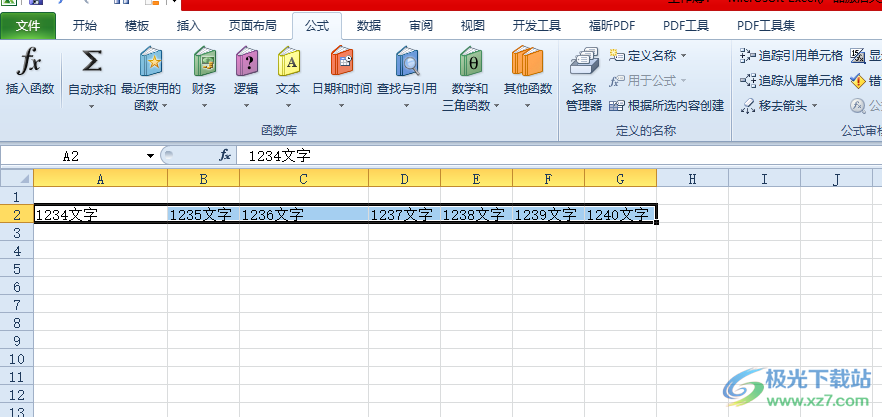
方法步骤
1.首先在电脑上打开excel软件,并进入到表格的编辑页面上来进行设置
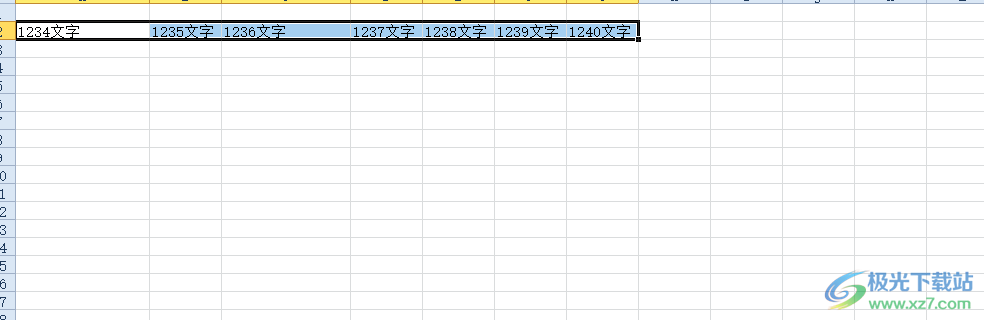
2.接着在页面上方的菜单栏中点击开始选项,将会显示出相关的选项卡,用户选择其中的查找和替换选项

3.在弹出来的下拉选项卡中,用户选择替换选项来打开查找和替换窗口
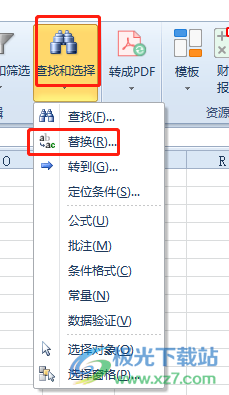
4.进入到查找和替换窗口中,用户在默认的替换选项卡中,需要在查找内容方框中输入需要删除的内容,接着保持替换为方框的空白状态,然后按下全部替换选项
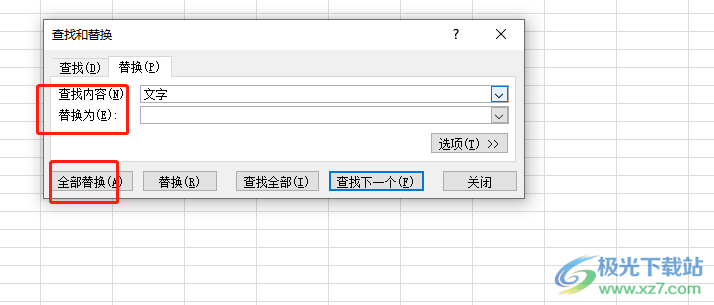
5.这时将会显示出替换结果的窗口,用户直接按下确定按钮即可
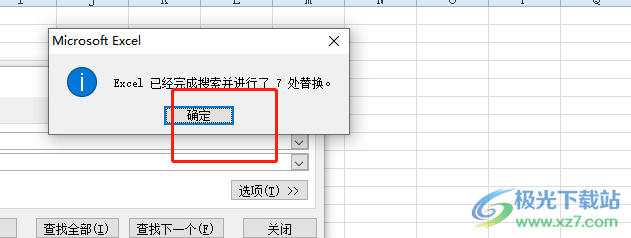
6.如图所示,用户在表格页面上就会发现一排中的部分内容已经成功去除了
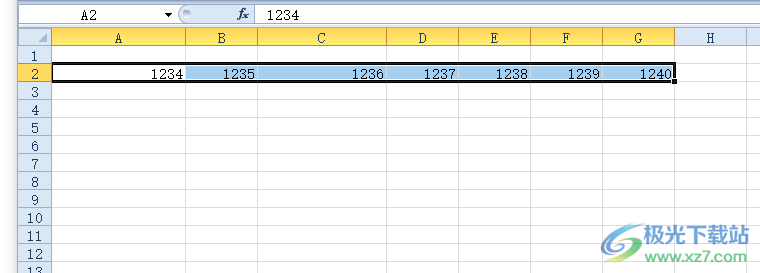
用户在excel软件中编辑表格文件时,有时需要将特定的部分内容统一删除,这时就可以打开软件中的查找和替换窗口来解决,依次设置好查找内容和替换内容即可解决问题,因此感兴趣的用户可以跟着小编的教程操作起来,简单操作几步即可解决问题。
